Termos de uso
-
Clique na bandeira de seu pais, para a
tradução.
-
Dependendo de sua conexão a tradução pode
demorar um pouco
-
- Materiais
- 2 Tubes
- Plugin Flaming Pear
- Plugin Nik Softwear (Opcional)
- Efeitos do PSP
-
-
Roteiro
-
Clique na
borboleta para seguir o tutorial
-
- 1- Abra uma transparencia 900 x 550 px
- 2- Abra seu tube e pegue duas cores
para fazer um gradiente Linear 45 - 0
- (Escolhi cores Foregraund #563223 e Backgraund
#dbc6b2)
- 3- Preencha sua transparencia com esse gradiente
- 4- Selections > Select All
- 5- Abra seu tube de paisagem Edit > Copy
- 6- Edit > Paste Into Selection e retire a
seleção
- 7- Adjust > One Step Photo Fix (Opcional)
- 8- Adjust > Blur > Motion Blur = 30 - 100 = 2 vezes
- 9- Effects > Texture Effect conforme printe
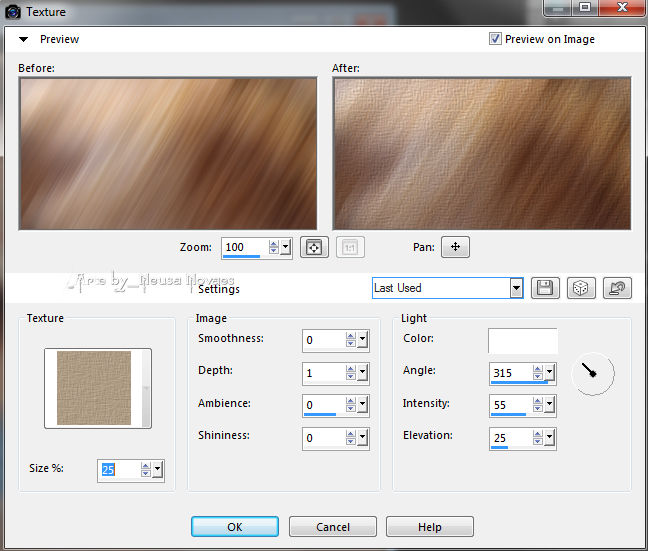
- 10- Layers > Duplicate
- 11- Selections > Select All
- 12- Abra seu tube principal ou outro Edit > Copy
- 13- Edit > Paste Into Selection
- 14- Adjust > Blur > Radial Blur conforme printe
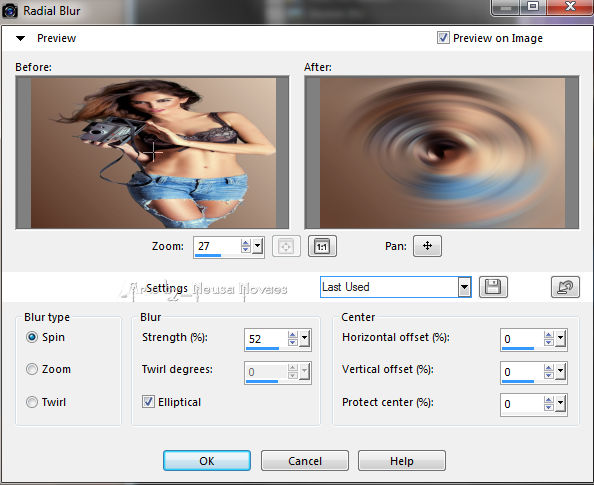
- 15- Mudar o Blend Mode para Overlay
- 16- Plugin Flaming Pear > Flood conforme printe
- (dependendo da imagem mexer sómente no horizon)
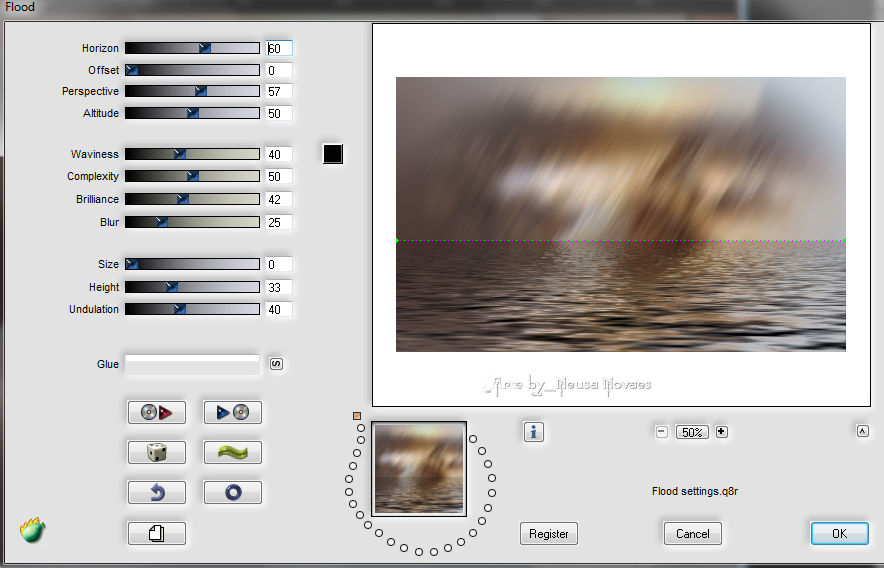
- 17- Layers New Raster Layer
- 18- Preencher com seu gradiente
- 19- Layers > Load/Save Mask e localize a Mask Aditas
- 20- Layers > Merge > Merge Group
- 21- Effects > Edge Effect > Enhance More
- 22- Effects > 3D Effect > Drop Shadow Negativo e
Positivo = 5 - 5 - 80 - 5,00
- 23- Image > Mirror
- 24- Ative a Raster 1 Edit > Copy seu tube de
paisagem
- 25- Abra seu tube de paisagem Edit > Copy
- 26 - Edit > Paste as New Layer
- 27- Com a ferramenta Pick Tool posicione acima de
seu top
- 28- Adjust > One Step Photo Fix (Opcional)
- 29- Edit > Paste As New Layer e posicone á gosto
- 30- Adjust > One Step Photo Fix (Opcional)
- 31- Adjuste > Sharpen
- 32- Abra seu tube principal Edit > Copy
- 33- Edit > Paste as New Layer e posicione á gosto
- 34- Adjust > One Step Photo Fix (Opcional)
- 35- Adjuste > Sharpen
- 36- Colocar sombra leve á gosto
- 37- Abra seu deco Edit > Copy
- 38- Edit > Paste as New Layer e posicione á gosto
- 39- Caso queira pode mudar suas cores com o Plugin
Nik Softwear
- 40- Layers > Merge > Merge Visible
- 41- Edit > Copy
- 42- Image > Add Border = 3px cor escura
- 43- Image > Add Border = 30 px cor clara
- 44- Com a ferramenta Magic Wand selecionar essa
borda
- 45- Edit > Paste Into Selection
- 46- Adjust > Blur > Radial Blur = o mesmo do item 14
- 47- Selections > Invert
-
48- Effects > 3D Effect > Drop Shadow = 0 - 0 - 100
- 30,00
-
49- Image > Add Border = 3px cor escura
-
50- Colocar a minha e a sua marca
-
-

OBSERVAÇÃO:- Não esqueça
de colocar os créditos a quem de direito
- ** Tutorial criado por
Neusa Novaes *
- 12 de agosto de 2015
Direitos autorais reservados
Proibido repasse total ou parcial, cópias,
alterações
publicação em sites ou blogs, sem autorização
da autora.

 Créditos
Créditos
 Tubes:-
Retirado da Net e Claudia Visa
Tubes Versão:- Drevers e Animabelle
Deco:- NN_deco_2Mask:- Aditas
Tutorial
by_Neusa Novaes
Tubes:-
Retirado da Net e Claudia Visa
Tubes Versão:- Drevers e Animabelle
Deco:- NN_deco_2Mask:- Aditas
Tutorial
by_Neusa Novaes
 Outra Versão
Outra Versão
- Neusa Novaes

|
-
Rejane Lima
|
- Maria Jose

|
-
Mara Lucia
|
- Naise Minas

|
-
Nena Silva
|
- Lurdes Forni
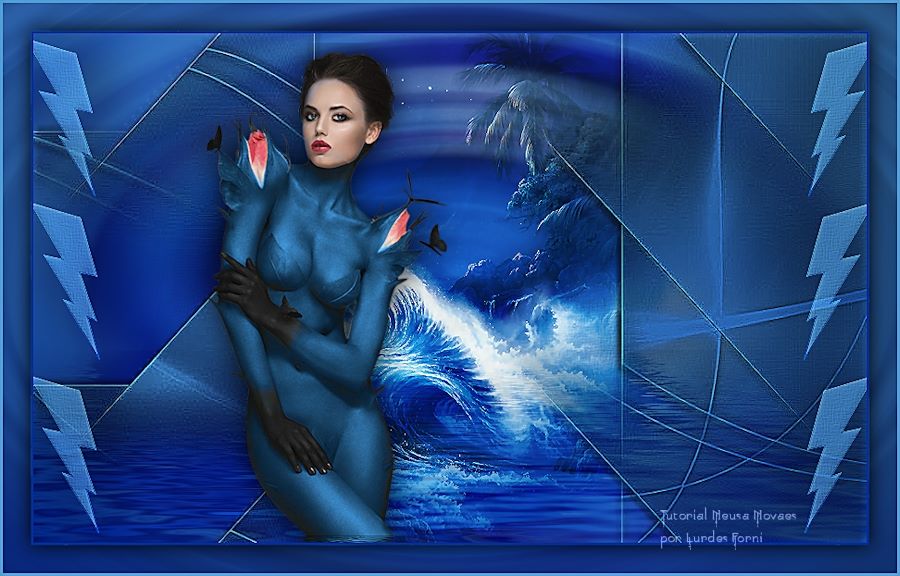
|
|